Laptop RAM 8GB có đủ dùng năm 2025? | ThinkPro
Bạn đang tìm kiếm một chiếc laptop mới nhưng phân vân về dung lượng RAM 8GB? Lo lắng nó có đủ để đáp ứng nhu cầu sử dụng của mình hay không? Thị trường laptop ngày càng đa dạng với nhiều lựa chọn, khiến bạn dễ bị choáng ngợp. Dung lượng RAM là một yếu tố quan trọng ảnh hưởng trực tiếp đến hiệu suất và trải nghiệm sử dụng của bạn. Đừng lo lắng! Bài viết này sẽ giúp bạn hiểu rõ hơn về RAM 8GB, phân tích xem nó có phù hợp với nhu cầu của bạn hay không, từ đó bạn có thể tự tin lựa chọn được chiếc laptop hoàn hảo nhất.
1. Laptop RAM 8GB có đủ dùng?
1.1 Laptop RAM 8GB đáp ứng tốt các tác vụ cơ bản
Hãy tưởng tượng RAM như một chiếc bàn làm việc của CPU. Khi bạn mở một ứng dụng trên laptop, dữ liệu cần thiết sẽ được chuyển từ ổ cứng (kho lưu trữ lớn) lên RAM (bàn làm việc). CPU sẽ xử lý dữ liệu này nhanh chóng và hiệu quả hơn nhiều so với việc truy cập trực tiếp từ ổ cứng. Sau khi xử lý xong, dữ liệu sẽ được lưu trở lại ổ cứng.
RAM có nhiều loại với dung lượng và tốc độ khác nhau, ảnh hưởng trực tiếp đến khả năng đa nhiệm của máy tính. Nếu bạn chủ yếu sử dụng laptop cho các tác vụ cơ bản như duyệt web, soạn thảo văn bản, xem phim,... thì RAM 8GB là lựa chọn hoàn toàn phù hợp.

RAM có nhiều loại với dung lượng và tốc độ khác nhau
Laptop với RAM 8GB là lựa chọn lý tưởng cho những tác vụ thường ngày. Bạn có thể thoải mái lướt web với khoảng 10-15 tab cùng lúc mà không lo máy bị lag. Xem phim chất lượng cao, kể cả những bộ phim 4K cũng được xử lý mượt mà. Học tập online cũng trở nên dễ dàng hơn với khả năng tham gia các buổi học trực tuyến, xem video bài giảng, làm bài tập trên các nền tảng học trực tuyến một cách trơn tru.
Đối với công việc văn phòng, RAM 8GB cho phép bạn sử dụng Word, Excel, PowerPoint một cách mượt mà, thậm chí có thể xử lý các bảng tính lớn hoặc bài thuyết trình phức tạp.
1.2 Laptop RAM 8GB gặp hạn chế khi xử lý đa nhiệm nặng, ứng dụng "nặng"
Với một số công việc đòi hỏi tính đa nhiệm cao hơn, 8GB RAM có thể trở nên hạn chế. Hãy tưởng tượng bạn phải mở cùng lúc nhiều tab trình duyệt, chạy các phần mềm đồ họa như Photoshop, biên tập video với Premiere, hoặc chơi game có cấu hình cao.
Những tác vụ này đòi hỏi dung lượng RAM lớn để xử lý đồng thời nhiều dữ liệu phức tạp. Lúc này, 16GB RAM sẽ là lựa chọn phù hợp hơn, cung cấp không gian cần thiết để giữ cho tất cả các chương trình hoạt động trơn tru, tránh tình trạng giật lag, đứng hình.
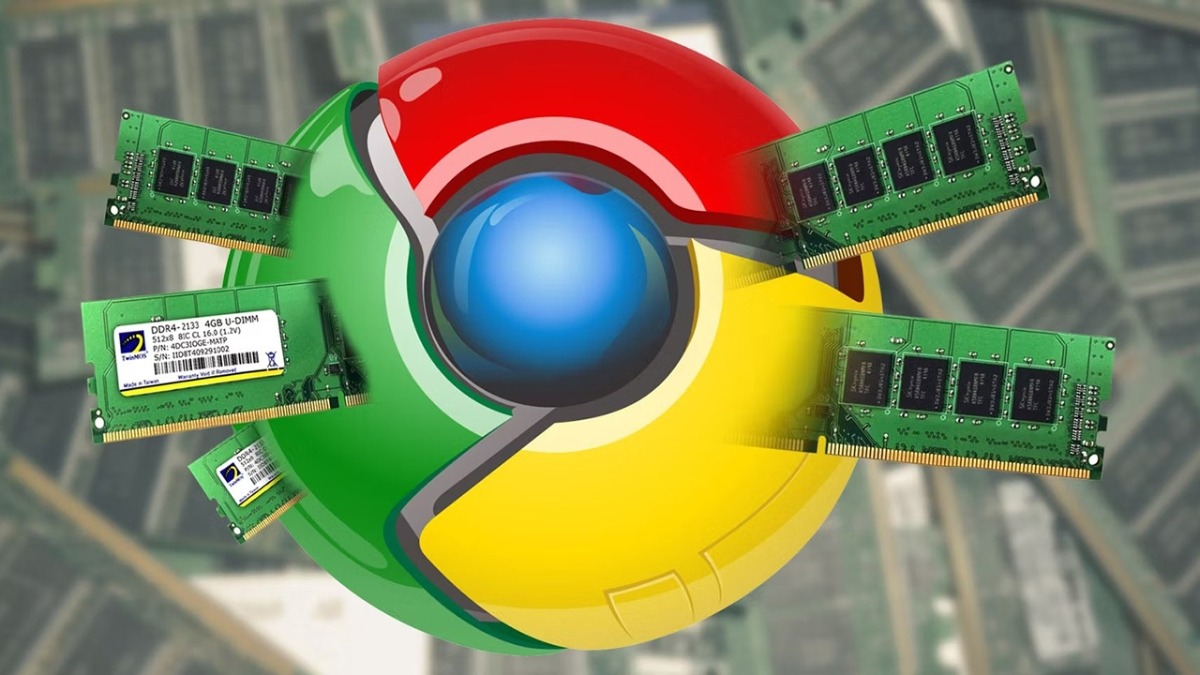
Đa nhiệm nặng là khi bạn sử dụng cùng lúc nhiều ứng dụng đòi hỏi tài nguyên hệ thống cao
Đa nhiệm nặng là khi bạn sử dụng cùng lúc nhiều ứng dụng đòi hỏi tài nguyên hệ thống cao, ví dụ như chạy phần mềm thiết kế đồ họa, chỉnh sửa video, chơi game 3D,... Ứng dụng nặng là những phần mềm có yêu cầu về cấu hình máy tính cao, tiêu tốn nhiều RAM và bộ xử lý để hoạt động.
Một số ví dụ cụ thể về tình huống 8GB RAM gặp hạn chế:
Mở nhiều tab trình duyệt (trên 20 tab) cùng lúc, kết hợp với các ứng dụng văn phòng nặng như Excel với bảng tính lớn.
Chạy các phần mềm đồ họa chuyên nghiệp như Photoshop, Illustrator, After Effects cùng lúc.
Chơi game có cấu hình cao với đồ họa phức tạp.
Sử dụng các ứng dụng trí tuệ nhân tạo (AI) đòi hỏi khả năng xử lý dữ liệu lớn
1.3 Xu hướng RAM laptop ngày càng lớn
Xu hướng chung của thị trường laptop hiện nay là dung lượng RAM ngày càng lớn. Điều này xuất phát từ nhu cầu sử dụng ngày càng cao của người dùng và sự phát triển mạnh mẽ của công nghệ. Các phần mềm ngày càng phức tạp, đòi hỏi cấu hình cao hơn để hoạt động trơn tru.
Ví dụ, các mẫu laptop mới ra mắt thường có RAM từ 16GB trở lên, thậm chí có những dòng laptop cao cấp trang bị RAM 32GB hoặc 64GB. Sự gia tăng dung lượng RAM không chỉ đáp ứng nhu cầu sử dụng hiện tại mà còn chuẩn bị cho tương lai, khi các ứng dụng và công nghệ mới sẽ đòi hỏi khả năng xử lý dữ liệu ngày càng lớn.
2. Yếu tố nào ảnh hưởng đến việc laptop RAM 8GB có đủ dùng?
2.1 Hệ điều hành
Dung lượng RAM bạn cần cũng bị ảnh hưởng bởi hệ điều hành. Các hệ điều hành Windows từ phiên bản 10 trở đi yêu cầu dung lượng RAM lớn hơn để hoạt động trơn tru. Điều này có nghĩa là một phần dung lượng RAM của bạn sẽ bị "chiếm dụng" bởi hệ điều hành, để lại ít dung lượng hơn cho các ứng dụng và phần mềm khác.
Nếu bạn sử dụng hệ điều hành mới trên một chiếc laptop có RAM thấp, bạn có thể gặp tình trạng máy hoạt động chậm chạp, giật lag. Vì vậy, việc nâng cấp RAM là cần thiết để đảm bảo máy tính hoạt động hiệu quả với hệ điều hành mới.
2.2 Phần mềm
Không chỉ hệ điều hành, các phần mềm bạn sử dụng cũng cần dung lượng RAM để hoạt động. Ví dụ, chỉ việc mở phần mềm chỉnh sửa ảnh Photoshop 2022, chưa làm gì cả, đã tiêu tốn khoảng 1GB - 2GB RAM. Lúc này, RAM đã bắt đầu có dấu hiệu "tràn". Khi RAM bị quá tải, bạn sẽ thấy các ứng dụng khác hoạt động chậm chạp, ví dụ như các tab Chrome bắt đầu phải load lại mỗi khi bạn truy cập.

Các phần mềm bạn sử dụng cũng cần dung lượng RAM để hoạt động
Nếu bạn sử dụng thêm các phần mềm văn phòng như Word, Excel, PowerPoint, mỗi phần mềm sẽ lại "ăn" thêm khoảng 250 - 300MB RAM. Như vậy, với một người dùng văn phòng thông thường, sử dụng một vài phần mềm cơ bản, 8GB RAM có thể sẽ không đủ để đảm bảo máy tính hoạt động mượt mà.
2.3 Thói quen sử dụng
Thói quen sử dụng cũng ảnh hưởng đáng kể đến nhu cầu RAM. Nếu bạn là người hay mở cùng lúc nhiều tab trình duyệt, hoặc thường xuyên chạy nhiều ứng dụng chạy ngầm trong nền, dung lượng RAM 8GB có thể sẽ không đủ.
Mỗi tab trình duyệt, mỗi ứng dụng đều tiêu tốn một lượng RAM nhất định. Khi bạn mở quá nhiều ứng dụng cùng lúc, RAM sẽ bị quá tải, dẫn đến tình trạng máy tính hoạt động chậm chạp, giật lag.
3. Nâng cấp RAM laptop
3.1 Kiểm tra khả năng nâng cấp RAM của laptop
Trước khi quyết định mua laptop, bạn nên kiểm tra xem máy có hỗ trợ nâng cấp RAM hay không. Thông tin này thường được cung cấp trong phần mô tả sản phẩm hoặc trên trang web của nhà sản xuất. Bạn cũng có thể kiểm tra thông tin về RAM của laptop hiện tại bằng cách:
Sử dụng phần mềm: Nhiều phần mềm như CPU-Z, Speccy có thể cung cấp thông tin chi tiết về cấu hình máy tính, bao gồm số khe RAM, loại RAM, dung lượng RAM hiện tại và dung lượng tối đa mà máy hỗ trợ.
Xem trong BIOS: Khi khởi động máy tính, bạn có thể nhấn phím F2, F10, Del để truy cập BIOS. Trong BIOS, bạn sẽ tìm thấy thông tin về RAM của máy.
3.2 Lưu ý khi nâng cấp RAM laptop
Nếu bạn quyết định nâng cấp RAM, hãy lưu ý một số điểm quan trọng. Đầu tiên, hãy đảm bảo RAM bạn chọn tương thích với laptop của bạn về mặt loại RAM (DDR3, DDR4...), bus (tốc độ truyền dữ liệu) và dung lượng tối đa được hỗ trợ. Bạn có thể tìm thông tin này trong hướng dẫn sử dụng hoặc trên trang web của nhà sản xuất.
Khi lắp đặt RAM, hãy nhẹ nhàng và tránh tác động mạnh lên các linh kiện khác trong laptop. Nếu bạn không tự tin về khả năng kỹ thuật của mình, hãy mang laptop đến trung tâm sửa chữa uy tín để được hỗ trợ. Nâng cấp RAM là một cách hiệu quả để cải thiện hiệu suất của laptop, nhưng hãy chắc chắn rằng bạn đã chọn RAM phù hợp và lắp đặt cẩn thận để tránh làm hỏng máy tính.
3.3 Chi phí nâng cấp RAM laptop
Giá nâng cấp RAM laptop phụ thuộc vào nhiều yếu tố như:
Loại RAM: DDR3, DDR4, DDR5.
Dung lượng: 4GB, 8GB, 16GB, 32GB...
Tốc độ bus: 2400MHz, 3200MHz...
Thương hiệu: Samsung, Kingston, Corsair...
Địa điểm mua: Cửa hàng, trung tâm bảo hành, mua online...
Chi phí lắp đặt: Nếu bạn không tự nâng cấp được, sẽ phát sinh thêm chi phí lắp đặt.
Để biết giá chính xác nhất, bạn nên tham khảo tại các cửa hàng linh kiện máy tính hoặc liên hệ ThinkPro để được tư vấn loại RAM và chi phí phù hợp nhé
Thông tin liên hệ:
Số hotline: 1900.63.3579
Website: thinkpro.vn
Hệ thống cửa hàng:
Hồ Chi Minh: Số 5 - 7 Nguyễn Huy Tưởng, F6, Q. Bình Thạnh hoặc 95 Trần Thiện Chánh, Q10
Hà Nội: 53 Thái Hà, Đống Đa
4. Giải pháp thay thế khi laptop RAM 8GB không đủ dùng
4.1 Sử dụng RAM ảo
RAM ảo có thể được xem là một giải pháp tạm thời khi laptop của bạn hết dung lượng RAM. Nó hoạt động bằng cách sử dụng một phần dung lượng ổ cứng (thường là SSD) làm bộ nhớ tạm thời.
Ví dụ, nếu laptop của bạn có 8GB RAM và bạn thiết lập RAM ảo 8GB, tổng dung lượng bộ nhớ có thể sử dụng sẽ là 16GB. Tuy nhiên, RAM ảo có tốc độ truy xuất dữ liệu chậm hơn RAM vật lý rất nhiều.
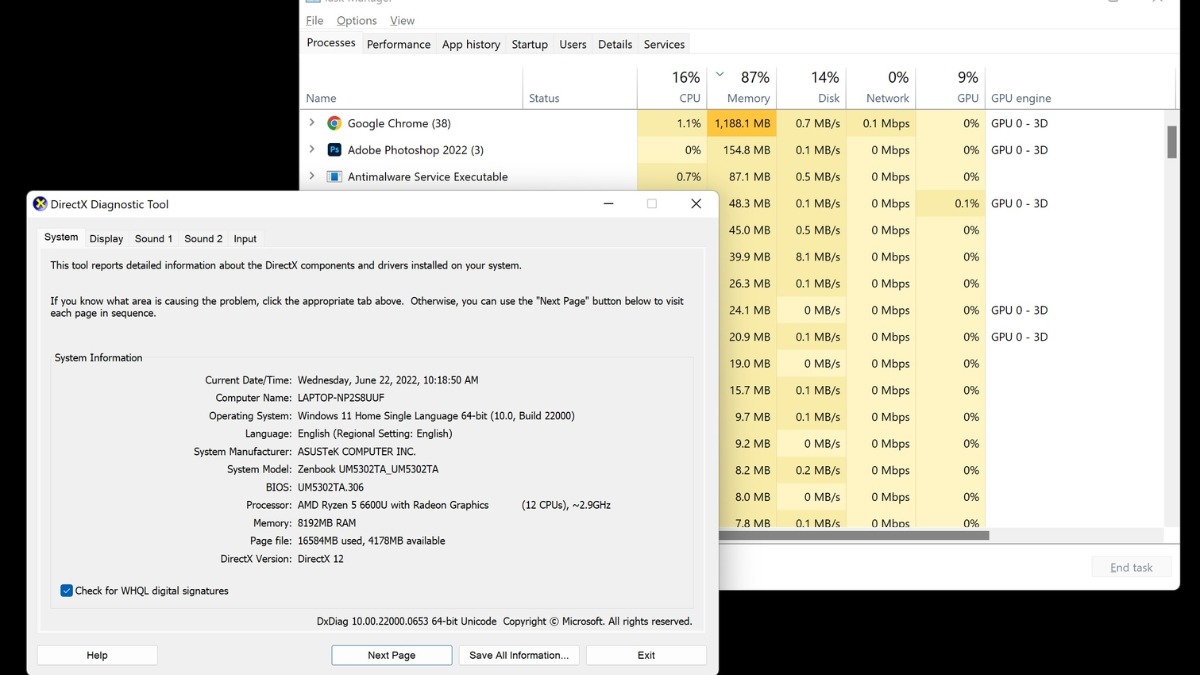
RAM ảo có thể được xem là một giải pháp tạm thời khi laptop của bạn hết dung lượng RAM.
Trong trường hợp của ASUS Zenbook S 13, mặc dù SSD có tốc độ đọc ghi rất cao (trên dưới 6GB/s), khi sử dụng RAM ảo, người dùng vẫn gặp tình trạng giật lag, đặc biệt khi thao tác trên các ứng dụng đòi hỏi nhiều tài nguyên như Photoshop.
Dù RAM ảo có thể giúp bạn giải quyết nhu cầu sử dụng RAM trong thời gian ngắn, nhưng nó không phải là giải pháp lâu dài. Việc sử dụng RAM ảo thường xuyên có thể làm giảm tuổi thọ của SSD, vì SSD được thiết kế để lưu trữ dữ liệu, không phải để hoạt động như RAM.
Hơn nữa, việc cấu hình và sử dụng RAM ảo đòi hỏi một chút kiến thức về máy tính, điều mà không phải người dùng nào cũng có. Vì vậy, nếu bạn thường xuyên sử dụng các ứng dụng nặng hoặc cần hiệu suất cao, việc nâng cấp RAM vật lý là giải pháp tối ưu hơn.
4.2 Nâng cấp ổ cứng SSD
Ngoài việc nâng cấp RAM, bạn cũng có thể cân nhắc nâng cấp hoặc thêm SSD cho laptop. SSD không chỉ giúp tăng dung lượng lưu trữ mà còn mang lại nhiều lợi ích khác.
Với tốc độ đọc ghi dữ liệu nhanh hơn nhiều so với ổ cứng HDD truyền thống, SSD giúp laptop khởi động nhanh hơn, mở ứng dụng nhanh hơn và tổng thể hoạt động mượt mà hơn. Hơn nữa, SSD cũng an toàn hơn HDD vì không có bộ phận cơ học dễ bị hỏng hóc.
Tuy nhiên, việc nâng cấp hoặc thêm SSD cho laptop đòi hỏi kỹ thuật và kiến thức nhất định. Để đảm bảo an toàn cho dữ liệu và tránh làm hỏng máy tính, bạn nên mang laptop đến trung tâm sửa chữa uy tín để được kiểm tra, tư vấn và hỗ trợ lắp đặt SSD.
4.3 Sử dụng ổ cứng rời
Nếu bạn cần thêm dung lượng lưu trữ, bạn có thể cân nhắc sử dụng ổ cứng rời cho laptop. Hiện nay có hai loại ổ cứng rời phổ biến là SSD và HDD. Trong đó, SSD được ưa chuộng hơn vì tốc độ xử lý dữ liệu nhanh hơn và dung lượng lưu trữ lớn hơn.
Khi mua ổ cứng rời, hãy ưu tiên chọn sản phẩm chính hãng và mua ở những địa chỉ uy tín để đảm bảo chất lượng và tránh mua phải hàng giả, hàng nhái.
5. Các câu hỏi liên quan
5.1 Nên mua laptop RAM 8GB hay RAM 16GB?
Lựa chọn giữa laptop RAM 8GB và RAM 16GB phụ thuộc vào nhu cầu sử dụng và khả năng tài chính của bạn. Laptop RAM 8GB có giá thành rẻ hơn và đủ để đáp ứng nhu cầu sử dụng cơ bản như duyệt web, xem phim, soạn thảo văn bản, làm việc văn phòng.
Tuy nhiên, bạn có thể gặp tình trạng giật lag khi chạy nhiều ứng dụng cùng lúc hoặc sử dụng các phần mềm nặng. Ngược lại, laptop RAM 16GB cho phép bạn đa nhiệm mượt mà hơn, xử lý các tác vụ nặng nhẹ nhàng hơn, nhưng giá thành sẽ cao hơn.
Tóm lại, nếu bạn chủ yếu sử dụng laptop cho các tác vụ cơ bản và có ngân sách hạn chế, RAM 8GB là lựa chọn hợp lý. Còn nếu bạn thường xuyên sử dụng các ứng dụng nặng, cần khả năng đa nhiệm cao, bạn nên đầu tư vào laptop RAM 16GB.
5.2 Khi nào cần nâng cấp RAM cho laptop?
Bạn có thể nhận biết laptop của mình đang thiếu RAM qua một số dấu hiệu như máy tính hoạt động chậm chạp, đặc biệt khi bạn mở nhiều ứng dụng cùng lúc. Laptop thường xuyên bị "đóng băng", giật lag, hoặc mất vài giây để phản hồi thao tác của bạn.
Nếu bạn thường xuyên gặp phải những tình huống này, đặc biệt là khi sử dụng các ứng dụng nặng hoặc thực hiện các tác vụ đa nhiệm, rất có thể laptop của bạn đang thiếu RAM.
Trong trường hợp này, việc nâng cấp RAM là cần thiết để cải thiện hiệu suất và trải nghiệm sử dụng. Nâng cấp RAM sẽ giúp bạn mở nhiều ứng dụng cùng lúc mà không lo máy bị chậm, giật lag, đảm bảo công việc và giải trí của bạn diễn ra suôn sẻ.
5.3 Nâng cấp RAM laptop ở đâu uy tín?
Để đảm bảo quá trình nâng cấp RAM diễn ra an toàn và hiệu quả, bạn nên mang laptop đến những địa chỉ uy tín, có đội ngũ kỹ thuật viên lành nghề và sử dụng linh kiện chính hãng.
Một trong những địa chỉ đáng tin cậy là ThinkPro. ThinkPro được biết đến là đơn vị chuyên cung cấp dịch vụ nâng cấp, sửa chữa laptop với đội ngũ kỹ thuật viên giàu kinh nghiệm và sử dụng linh kiện chính hãng, đảm bảo chất lượng và độ bền cho máy tính của bạn.
Ngoài ra, bạn cũng có thể tham khảo thêm các trung tâm sửa chữa laptop uy tín khác trên thị trường. Hãy tìm hiểu kỹ thông tin, đánh giá của khách hàng trước khi đưa ra quyết định.
Tóm lại, laptop RAM 8GB là lựa chọn phù hợp cho những tác vụ sử dụng cơ bản như duyệt web, xem phim, soạn thảo văn bản, làm việc văn phòng. Tuy nhiên, nếu bạn có nhu cầu sử dụng cao hơn, thường xuyên sử dụng các phần mềm nặng hoặc cần khả năng đa nhiệm cao, bạn nên cân nhắc nâng cấp RAM để đảm bảo hiệu suất và trải nghiệm sử dụng tốt nhất.
Nếu bạn đang băn khoăn không biết nên chọn laptop RAM 8GB hay RAM 16GB, hãy liên hệ với ThinkPro để được tư vấn lựa chọn laptop phù hợp với nhu cầu và ngân sách của bạn. Đội ngũ chuyên viên của ThinkPro sẽ giúp bạn đưa ra quyết định sáng suốt và hài lòng nhất.
Xem thêm:
Hy vọng với những thông tin mà bài viết đã chia sẻ, bạn đọc sẽ tìm được cho mình một chiếc laptop có RAM ưng ý nhất. Hãy truy cập website ThinkPro.vn để tham khảo và lựa chọn cho mình những sản phẩm công nghệ phù hợp với nhu cầu nhé!









